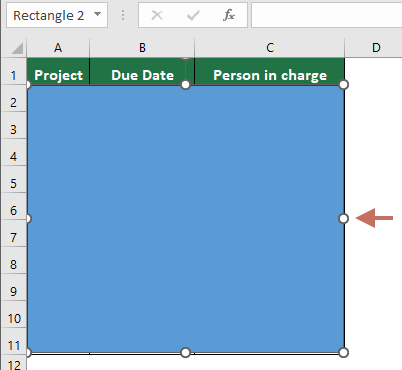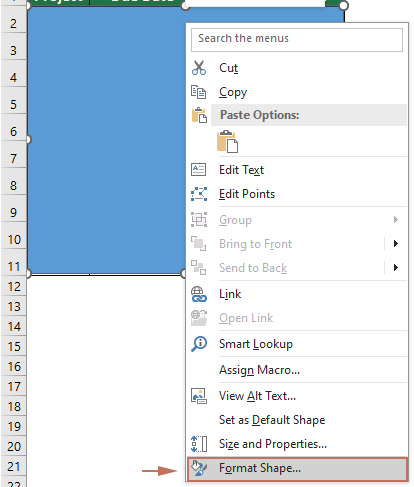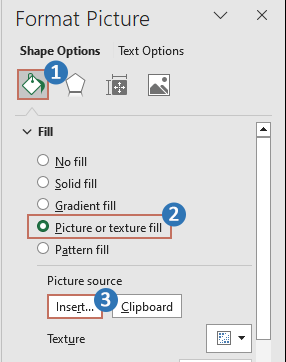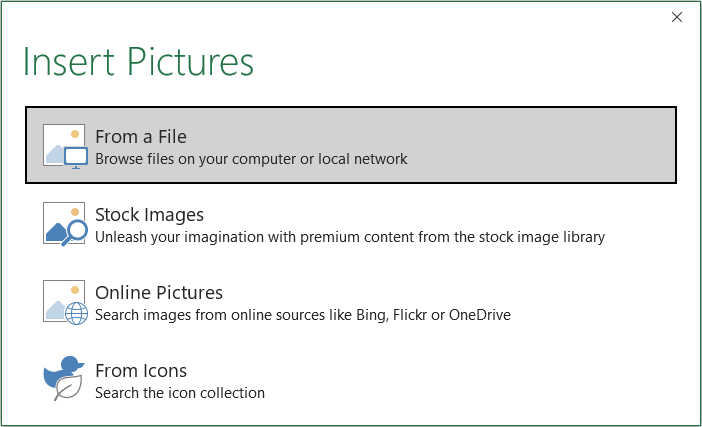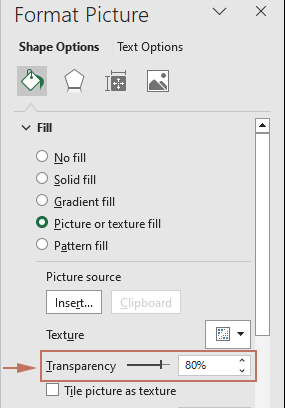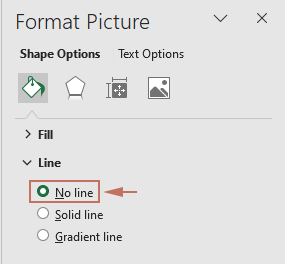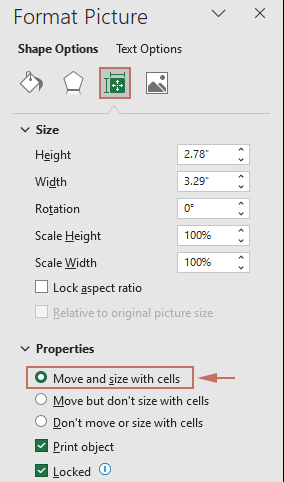إدراج صورة خلفية خلف الخلايا في Excel – دليل كامل
في Excel، يمكن أن يؤدي وضع صورة خلفية خلف الخلايا إلى تعزيز الجاذبية البصرية والاحترافية لتقاريرك وعروضك التقديمية. سواء كان ذلك يتضمن تضمين شعار الشركة بشكل غير ملحوظ خلف البيانات، أو إعداد علامة مائية لأمان المستندات، أو إضافة عنصر رسومي زخرفي لتعزيز هوية العلامة التجارية، سيوضح لك هذا الدليل كيفية إدراج صور خلفية بشكل فعال بحيث تكون خلف بيانات الجدول. من خلال اتباع الطرق الموضحة هنا باستخدام كل من قدرات Excel الأصلية والميزات المتقدمة لـ Kutools لـ Excel، ستتعلم كيفية دمج الصور بسلاسة في أوراق عملك دون التأثير على وضوح بياناتك.

إدراج صورة خلفية في ورقة العمل بأكملها
يمكن أن يوفر إضافة صورة خلفية إلى ورقة العمل بأكملها عنصر تصميم خفيف لا يتدخل مع قابلية قراءة البيانات. يصف هذا القسم طريقتين لتنفيذ ذلك.
إدراج خلفية خلف الخلايا باستخدام وظيفة الخلفية
توجد وظيفة خلفية يمكنها إدراج صورة خلف الخلايا في ورقة العمل النشطة.
1. انقر فوق تخطيط الصفحة > الخلفية. انظر لقطة الشاشة:
2. ثم يظهر مربع حوار إدراج صور ويتم النقر فوق الزر تصفح بجانب من ملفثم حدد صورة تريد تعيينها كخلفية من مجلد في مربع الحوار خلفية الورقة انظر لقطة الشاشة:

3. انقر فوق إدراجوستكون الصورة الخلفية قد تم إدراجها خلف الخلايا.
نصيحة: لحذف الخلفية، انقر فوق تخطيط الصفحة > حذف الخلفية.
استخدام Kutools لإضافة صورة خلفية بسهولة كعلامة مائية
بالنسبة للمستخدمين الذين يريدون تحكمًا أكبر في موضع ومظهر صورهم، يقدم Kutools لـ Excel حلًا محسنًا. فهو يتيح لك إضافة صور بسهولة كعلامات مائية.
بعد تثبيت Kutools لـ Excel، يرجى القيام بما يلي: (تنزيل مجاني لـ Kutools لـ Excel الآن!)
1. انقر فوق Kutools > إدراج > إدراج العلامة المائية.
2. في مربع الحوار إدراج العلامة المائية يمكنك اختيار إدراج علامة مائية صورة من مجلد أو علامة مائية نصية مع تنسيق، انظر لقطة الشاشة:

3. انقر فوق تطبيق أو موافقثم يتم إدراج الصورة الخلفية.
- افتراضيًا، عند إدراج علامة مائية صورة في مربع الحوار إدراج العلامة المائية، يكون الخيار Erosion محددًا افتراضيًا. إذا لم تقم بتحديد خيار Erosion، سيتم عرض العلامة المائية كما يلي:

- لحذف العلامة المائية، انقر فوق Kutools > حذف > حذف العلامة المائية.

إدراج صورة خلفية في نطاق معين من الخلايا
أحيانًا قد تحتاج إلى تسليط الضوء على جزء معين من ورقة العمل أو تعزيز نطاق معين من الخلايا بصورة خلفية. يمكن أن تساعد هذه التقنية في جذب الانتباه إلى المناطق الرئيسية، مما يجعل عرض بياناتك أكثر فعالية. سيوضح لك هذا القسم كيفية تحقيق هذه المهمة.
- انتقل إلى تبويب إدراج وانقر فوق أشكال > مستطيل.
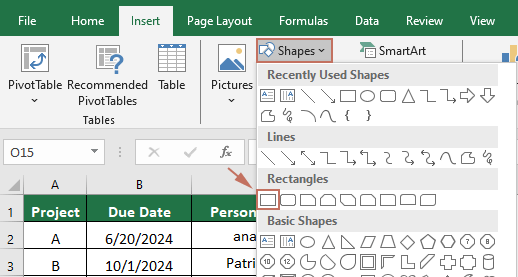 مستطيل تحت تبويب الإدراج"/>
مستطيل تحت تبويب الإدراج"/> - ارسم مستطيلًا فوق النطاق المحدد من الخلايا حيث تريد عرض صورة الخلفية.
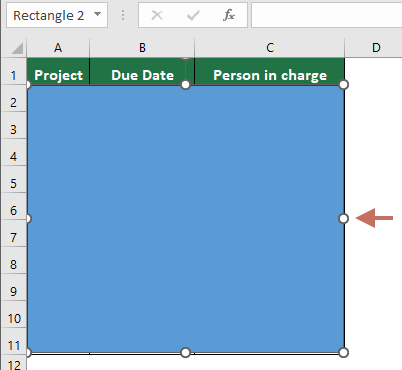
- انقر بزر الماوس الأيمن على الشكل وحدد تنسيق الشكل من قائمة السياق.
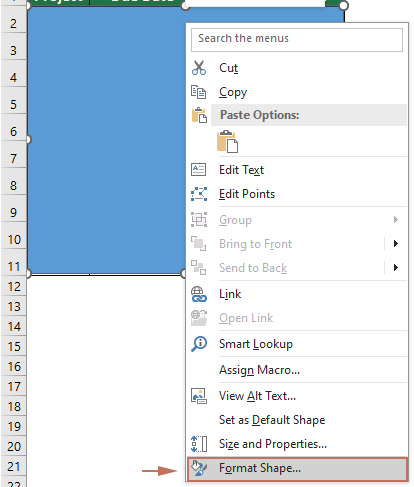
- لوحة تنسيق الصورة تظهر الآن على الجانب الأيمن من ورقة العمل. تحتاج إلى:
- البقاء في تبويب التعبئة والخطوط.
- حدد خيار تعبئة بالصور أو النسيج في قسم التعبئة.
- انقر فوق زر الإدراج.
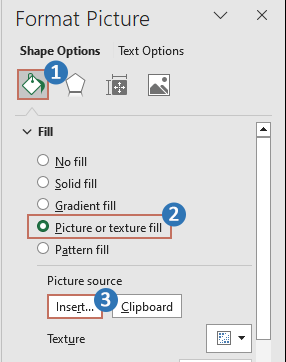
- في مربع حوار إدراج الصور، انتقل إلى المسار المطلوب وحدد الصورة التي تريد استخدامها كخلفية.
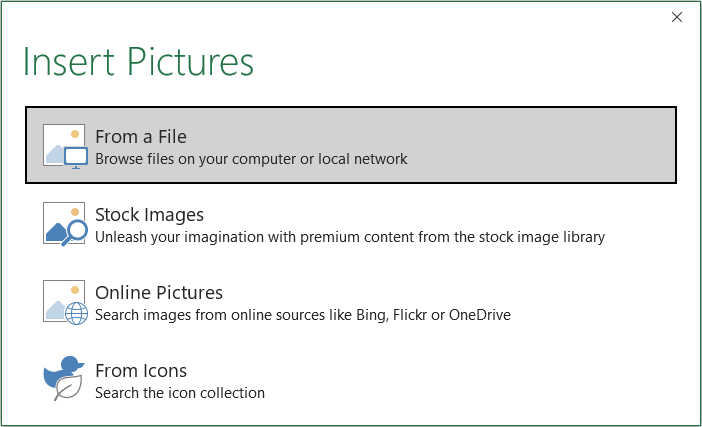
- بعد إدراج الصورة، ستطغى على النطاق المحدد. لجعلها تظهر كخلفية، قم بضبط شفافية الصورة باستخدام شريط الشفافية في لوحة تنسيق الصورة.
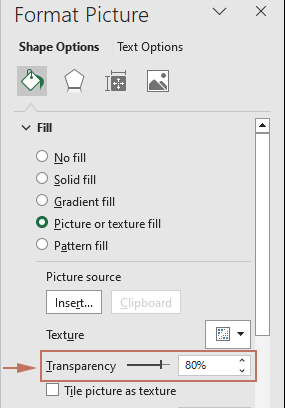
- في قسم الخطوط، اختر الخيار بدون خط.
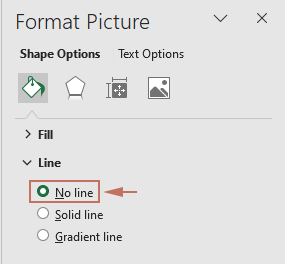
- انتقل إلى تبويب الحجم والخصائص، وتأكد من تحديد الخيار تحريك وتغيير الحجم مع الخلايا في قسم الخصائص.
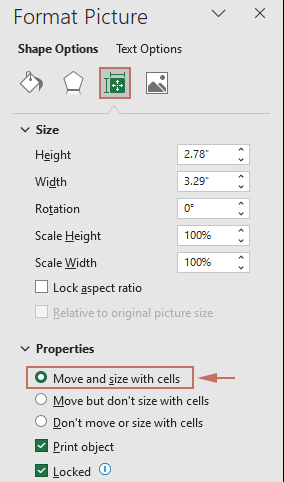
النتيجة
الآن قمت بإدراج صورة خلفية في نطاق معين من الخلايا.

إدراج خلفية خلف محتوى الخلية
مقالات ذات صلة
كيفية إزالة العلامة المائية بسرعة في Excel؟
كيفية إزالة/إخفاء رقم الصفحة كعلامة مائية في Excel؟
أفضل أدوات الإنتاجية لمكتب العمل
عزز مهاراتك في Excel باستخدام Kutools لـ Excel، واختبر كفاءة غير مسبوقة. Kutools لـ Excel يوفر أكثر من300 ميزة متقدمة لزيادة الإنتاجية وتوفير وقت الحفظ. انقر هنا للحصول على الميزة الأكثر أهمية بالنسبة لك...
Office Tab يجلب واجهة التبويب إلى Office ويجعل عملك أسهل بكثير
- تفعيل تحرير وقراءة عبر التبويبات في Word، Excel، PowerPoint، Publisher، Access، Visio وProject.
- افتح وأنشئ عدة مستندات في تبويبات جديدة في نفس النافذة، بدلاً من نوافذ مستقلة.
- يزيد إنتاجيتك بنسبة50%، ويقلل مئات النقرات اليومية من الفأرة!
جميع إضافات Kutools. مثبت واحد
حزمة Kutools for Office تجمع بين إضافات Excel وWord وOutlook وPowerPoint إضافة إلى Office Tab Pro، وهي مثالية للفرق التي تعمل عبر تطبيقات Office.
- حزمة الكل في واحد — إضافات Excel وWord وOutlook وPowerPoint + Office Tab Pro
- مثبّت واحد، ترخيص واحد — إعداد في دقائق (جاهز لـ MSI)
- الأداء الأفضل معًا — إنتاجية مُبسطة عبر تطبيقات Office
- تجربة كاملة لمدة30 يومًا — بدون تسجيل، بدون بطاقة ائتمان
- قيمة رائعة — وفر مقارنة بشراء الإضافات بشكل منفرد


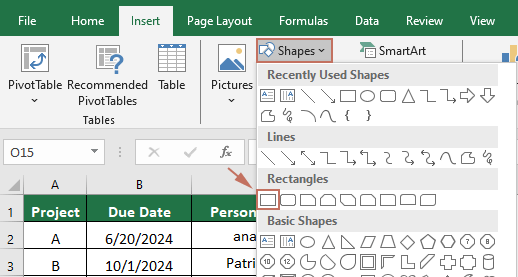 مستطيل تحت تبويب الإدراج"/>
مستطيل تحت تبويب الإدراج"/>